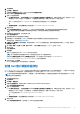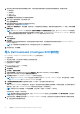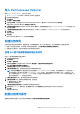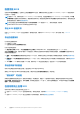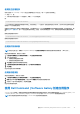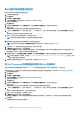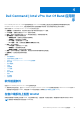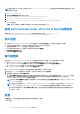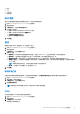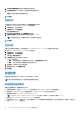Users Guide
Table Of Contents
- Dell Command | Integration Suite for System Center 版本 5.5 用户指南
- 目录
- 简介
- 安装、卸载和升级 Dell Command | Integration Suite for Microsoft System Center
- 使用 Dell Command | Integration Suite for System Center
- Dell Command | Intel vPro Out Of Band 应用程序
- 故障处理
- 相关参考
4. 使用用户同意响应超时指定用户同意会话超时的时间。
5. 使用会话超时指定 KVM 会话在一段不活动时期后超时的时间。
注: 将该值设置为零将禁用超时会话。
6. 单击确定。
任务队列
此功能使您可以限制已完成任务的数量,并在任务队列窗口中显示。
1. 启动 Dell Command | Intel vPro Out of Band 应用程序。
2. 在主页屏幕中,单击设置图标。
3. 在设置屏幕中,单击任务队列。
将显示任务队列选项卡。
4. 要自动刷新您的任务队列,请将自动刷新切换为开。
5. 将历史记录限制设为您想在数据库中保留的任务数 (1 - 1000)。
注: 在创建新任务时,只会删除已完成、已取消或中止的任务。
6. 单击确定。
日志记录
设置日志记录级别的首选项,以及您要通过 Dell Command | Intel vPro Out of Band 捕获的日志的位置。
1. 启动 Dell Command | Intel vPro Out of Band 应用程序。
2. 在主页屏幕中,单击设置图标。
3. 在设置屏幕中,单击日志记录。
此时将显示日志记录选项卡。
4. 从日志级别下拉菜单中选择以下选项之一:
● 无 — 不捕获日志。
● 正常 — 正常运行的客户端系统的典型日志记录。此日志级别是推荐设置。
● 调试 — 对以外问题进行故障排除时的详细日志记录。
5. 单击浏览...以选择日志文件的创建位置。
6. 要查看现有日志,单击查看文件夹。
7. 单击确定。
远程配置
远程配置允许您远程执行 Intel 启用 vPro 的客户端的 AMT 配置。
注: 在尝试使用远程配置之前,请全面阅读远程预配置文档。
远程配置的前提条件
要使用远程配置功能,请确保满足以下条件:
● 您是域管理员用户,拥有 Active Directory、证书颁发机构、和 Configuration Manager 的管理员权限。
● 您在安装了 Configuration Manager 管理控制台的 Configuration Manager 主站点服务器上运行。
● 配置系统上未安装 Intel Setup and Configuration Software。
注: Intel Setup and Configuration Software (Intel SCS) 不可下载。请联系 Intel 支持团队以获得 Intel SCS。
● 您已下载 Intel Setup and Configuration Software 12.2 或更高版本。
● 在您的启用了 Intel -vPro 的客户端上,安装了最新的 Intel MEI 驱动程序和本地管理服务。这些组件通常是工厂安装的,但您也可
以在 dell.com/support 上找到它们。
20 Dell Command | Intel vPro Out Of Band 应用程序